プロセスの文脈で記録の変更をレビュー
この機能を使用できるユーザー エンタープライズプラン以上のユーザー
GxPデータを取得し、データの整合性を確保することは、アプリ構築の重要な要素であり、アプリ全体で行われる変更を可視化することが重要です。
データインテグリティに対するチューリップのアプローチは、GMPガイドラインと頭文字ALCOAで要約される概念に従っています:
- 帰属可能
- 読みやすい
- 同時性
- オリジナル
- 正確
ALCOA+は、既存の頭字語から、さらに4つの概念を取り入れたものである:
- 完全
- 一貫した
- 永続的
- 利用可能
{用語集.デジタル記録の歴史}}。概要
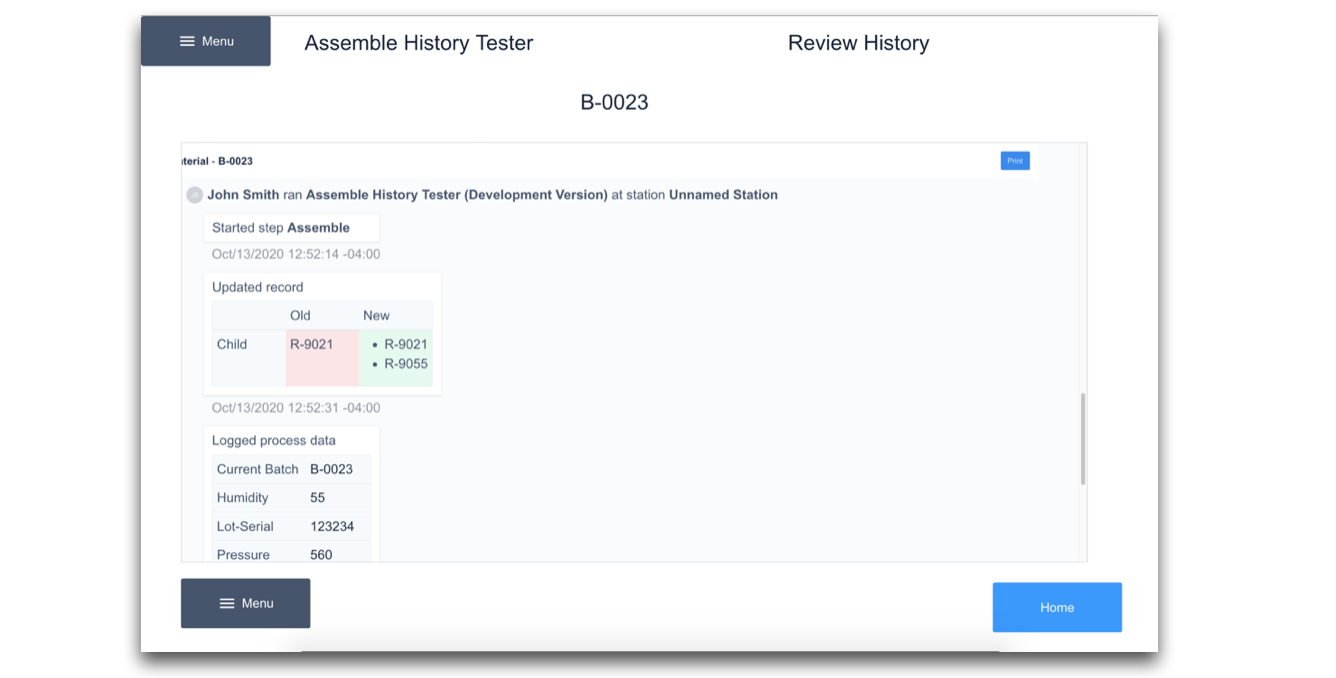
履歴ウィジェットは、テーブル レコードの作成、更新、削除の可視性とトレーサビリティを提供します。これはインタラクティブでスクロール可能なウィジェットで、アプリ内に埋め込むことができ、特定のテーブルレコードにリンクできます。
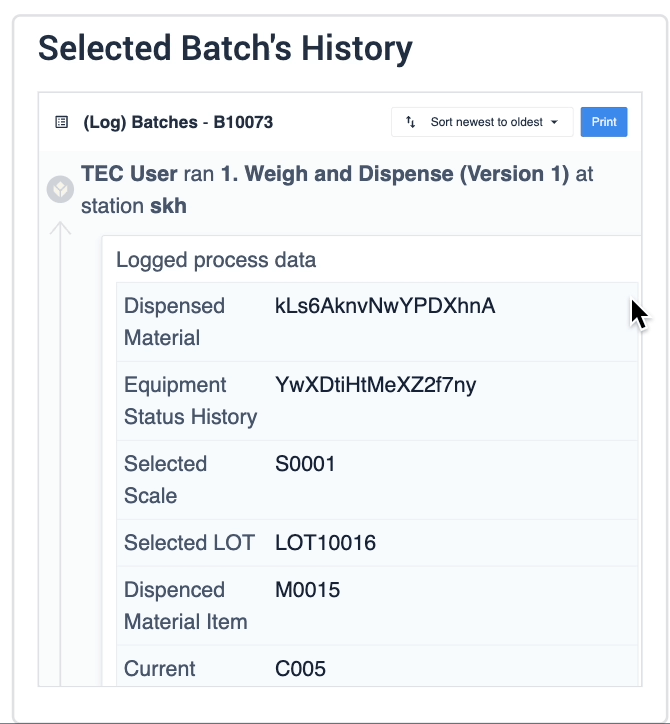 {高さ="" 幅="" }。
{高さ="" 幅="" }。
これは、テーブルレコード自体の変更、完了時のアプリ内の他の変数の状態、および該当する場合はアプリ内のユーザーの電子署名を検証または承認する機能を提供します。
このウィジェットは、バッチ作業、サブアセンブリ、材料管理で特に威力を発揮します。品質の観点から、このウィジェットはバッチ作業の承認プロセスで活用できます。
レコード履歴に含まれる情報
レコード履歴には、まず以下の情報を含むヘッダーが表示されます:
- ログインユーザ
- アプリ名
- ステーション名
- ステップ名
- タイムスタンプ
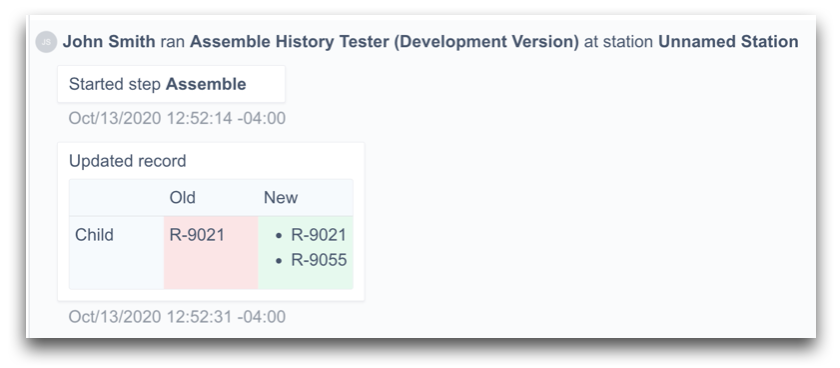
ウィジェットには、レコード自体の変更に関する以下の情報が含まれます:
- 編集のタイプ(作成、更新、削除など)
- 元の値
- 新しい値
- タイムスタンプ
追加情報
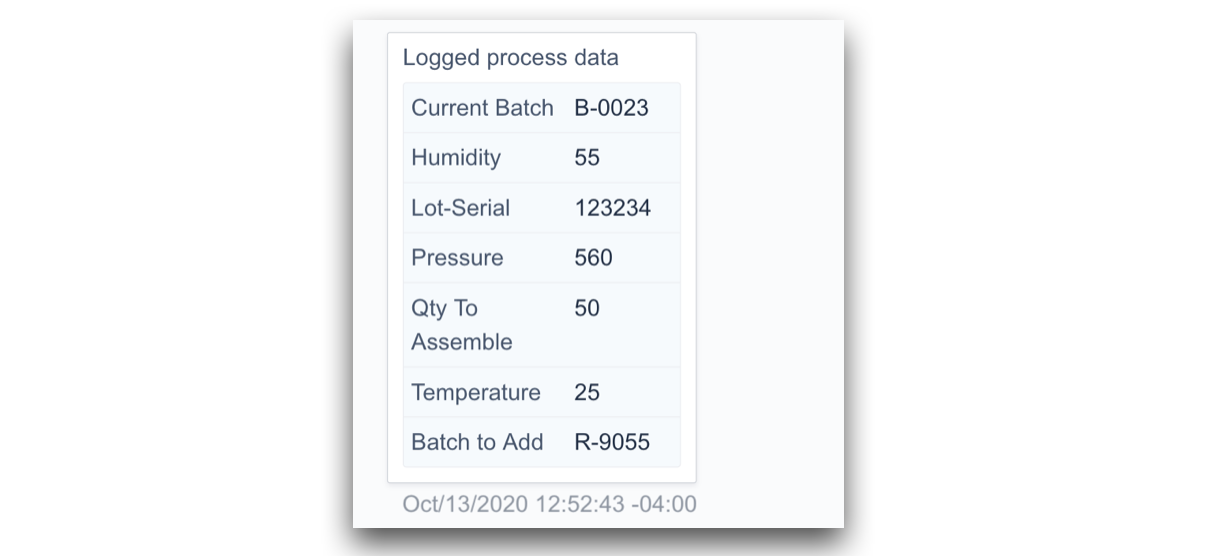
- ログに記録されたプロセスデータ:アプリが完了したときのアプリ内の変数の値。注: これらの変数は、'Saved for Analysis' が有効になっている必要があります。
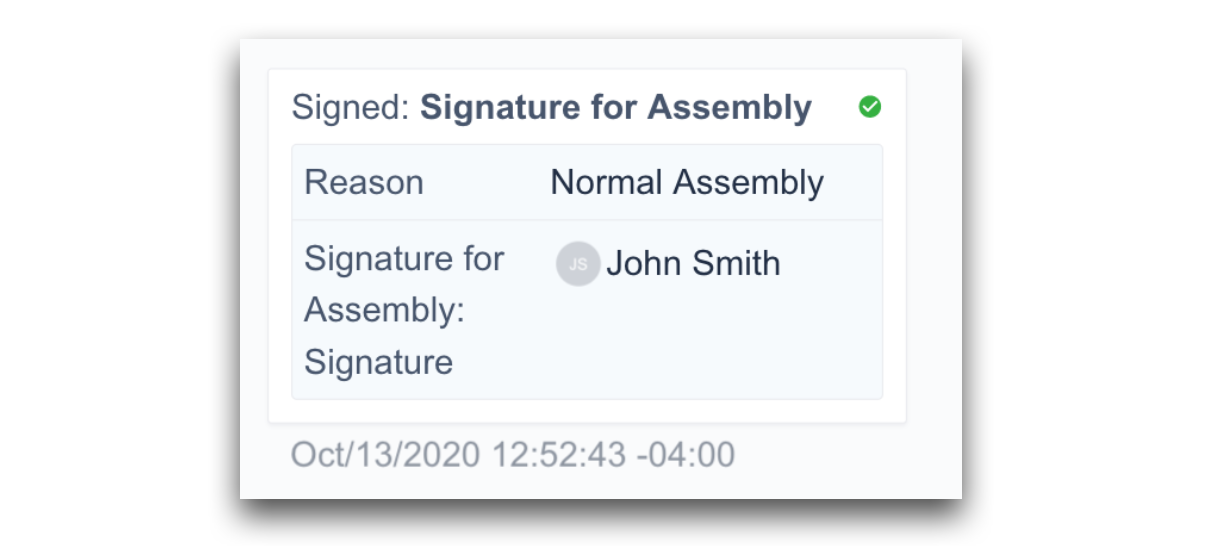
- 電子署名:これには、署名の検証、署名の理由、関連するユーザーが含まれます。
履歴ウィジェットの埋め込み
まず、ウィジェットを埋め込みたいステップを開きます。埋め込み]をクリックし、[履歴の記録]を選択します。
履歴ウィジェット構成
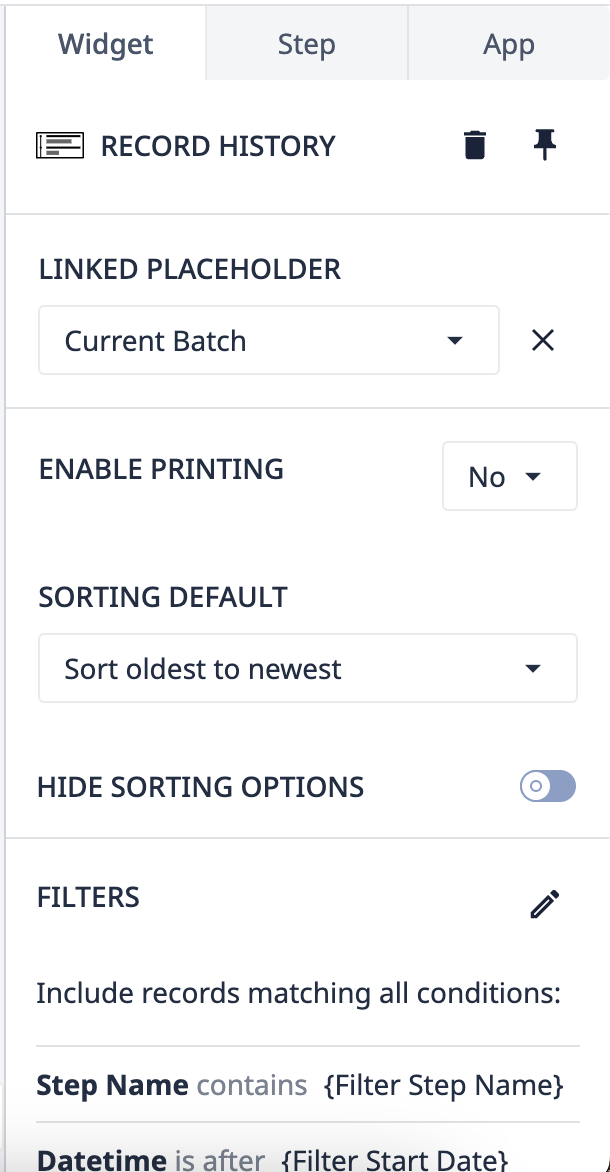 {高さ="500" 幅=""}
{高さ="500" 幅=""}
- **リンクされたプレースホルダ:**履歴を表示したいテーブルレコードをリンクします。
- **印刷を有効にします:**有効にすると、ウィジェットのヘッダーに印刷ボタンが表示されます。
- ソートのデフォルト: 新しいものから古いものへ、または古いものから新しいものへ日付をソートするオプション。
- **ソートオプションの非表示:**アプリの実行中に並べ替えを有効にするトグル。オンの場合、ソートオプションはユーザーに表示される。
- フィルター: 埋め込みテーブルのフィルタリングと同様に、レコード履歴をフィルタリングします:
| フィルター | 説明 |
| 日時 | イベントが発生した日時 |
| アプリ名 | データが変更されたアプリの名前。 |
| ステップ名 | データが変更されたアプリ内のステップ。 |
| テーブルフィールド名 | 変更されたTulip Tablesのフィールド名。 |
| ユーザー | 変更を行ったユーザー。 |
| リンクされたプレースホルダからのすべてのフィールド | 履歴のすべてのフィールドの値をフィルターに使用できます。たとえば、「Density > X」のように、特定の基準から外れた変更を見つけるのに便利です。 |
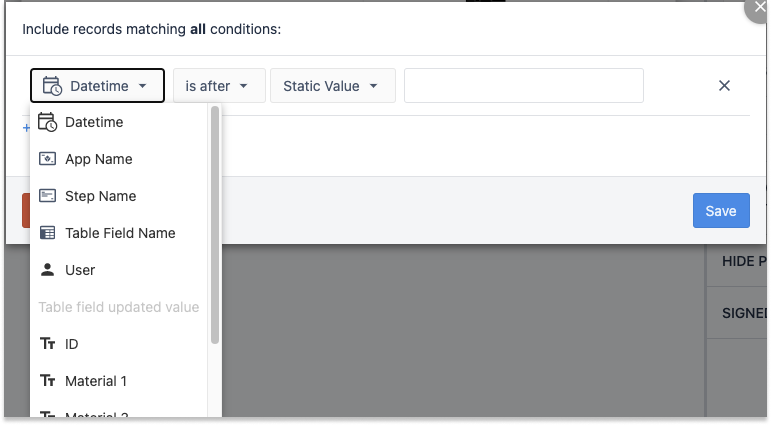
- **レコードの更新で「古い」値を隠す:**これはすべてのフィールドの以前の値を非表示にし、現在の値のみを表示します。必要に応じて履歴をよりコンパクトにするのに便利です。
- **プロセスデータを隠す:**レコード履歴内のプロセスデータに関連するすべてのブロックを非表示にします。重要なデータをすべてチューリップテーブルに取り込む場合に便利です。
- **署名付き完了のみ:**オンにすると、署名を含む履歴内のデータブロックのみが表示されます。履歴をマイルストーンイベントにすばやく絞り込むのに便利です。
参考資料
お探しのものは見つかりましたか?
community.tulip.coで質問を投稿したり、他の人が同じような質問に直面していないか確認することもできます!
